SONY Xperia XA Ultra
Mettre en route votre mobile pour la première fois en 16 étapes difficulté Intermédiaire

Votre téléphone
Sony Xperia XA Ultra
pour votre Sony Xperia XA Ultra ou Modifier le téléphone sélectionnéMettre en route votre mobile pour la première fois
16 étapes
Intermédiaire
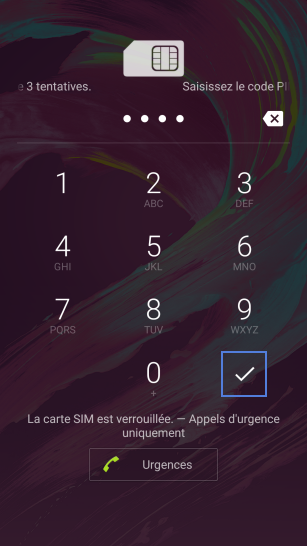
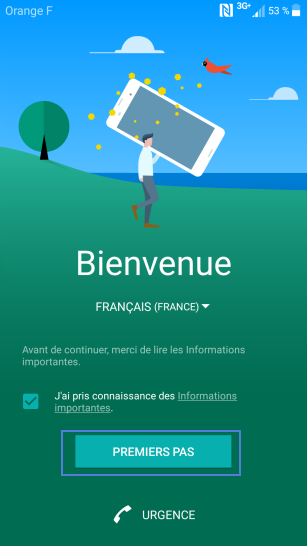
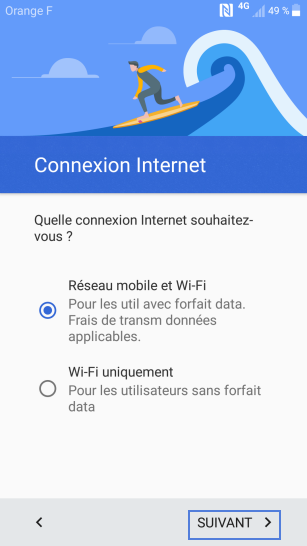
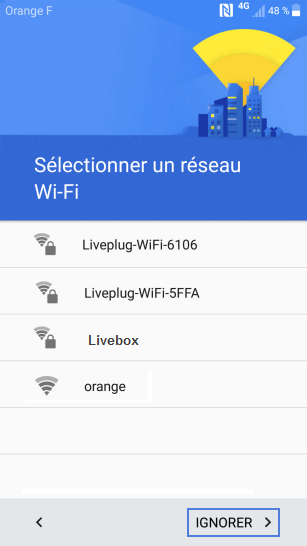
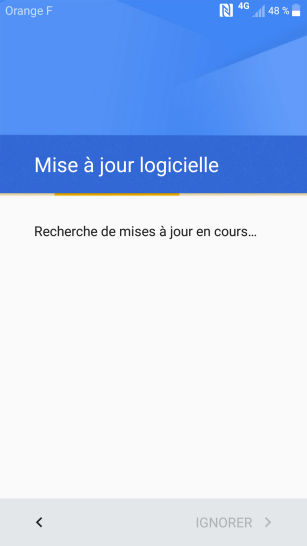
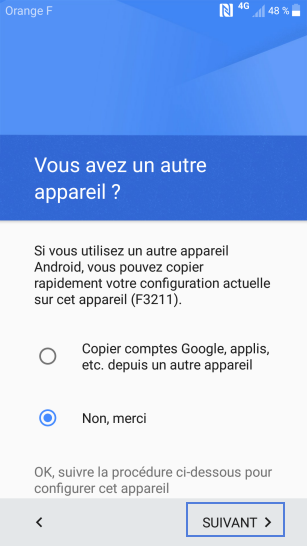
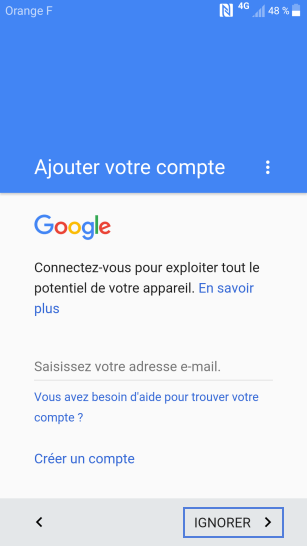
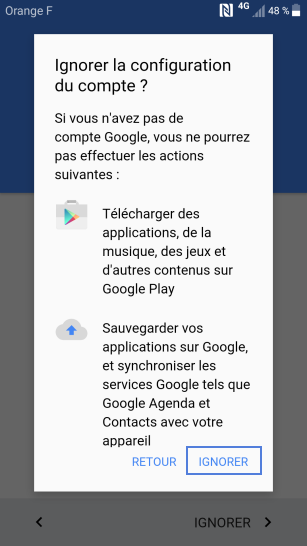
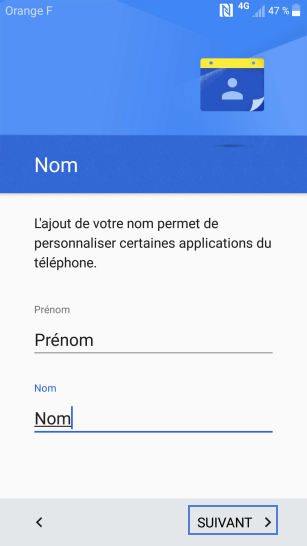
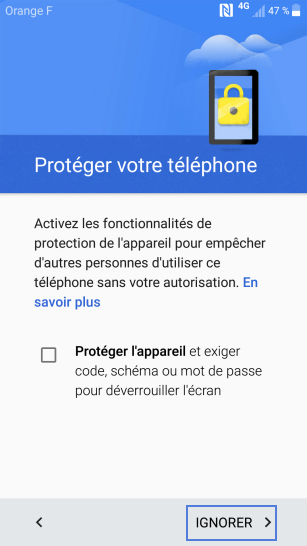
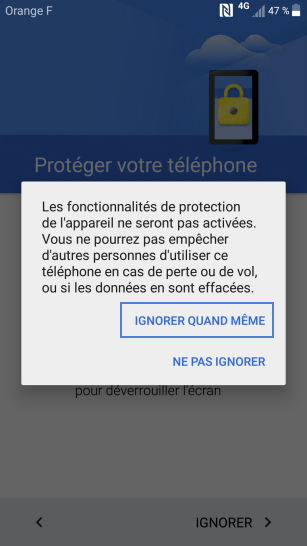
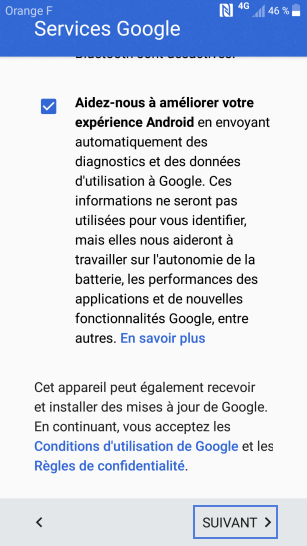
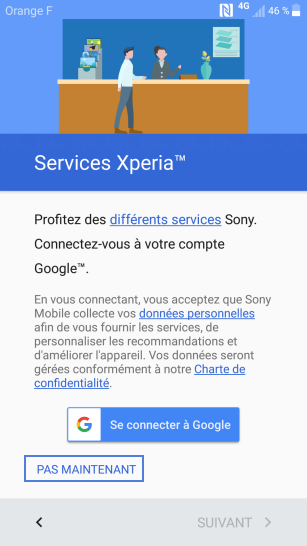
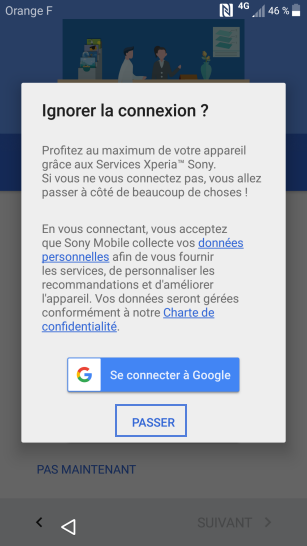
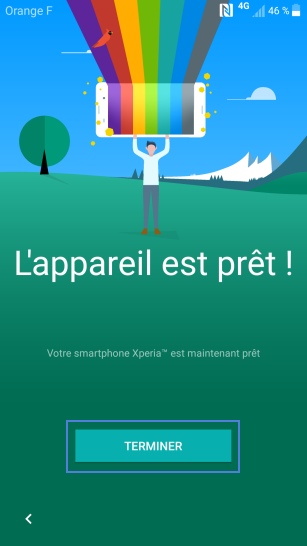
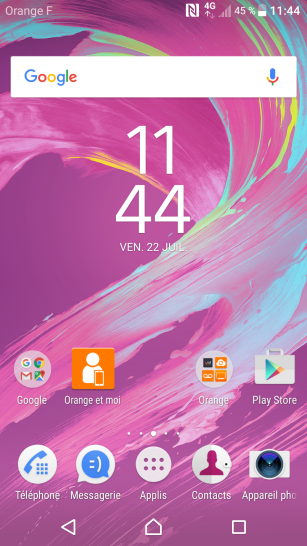
Bravo ! Vous avez terminé ce tutoriel.
Découvrez nos autres tutoriels